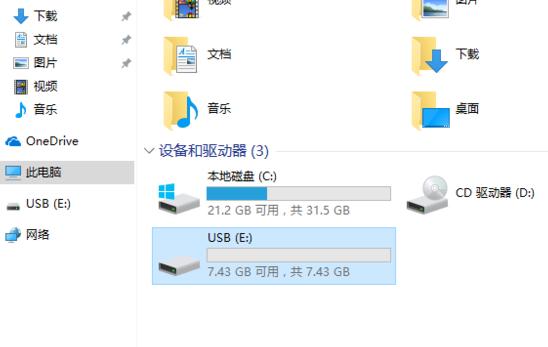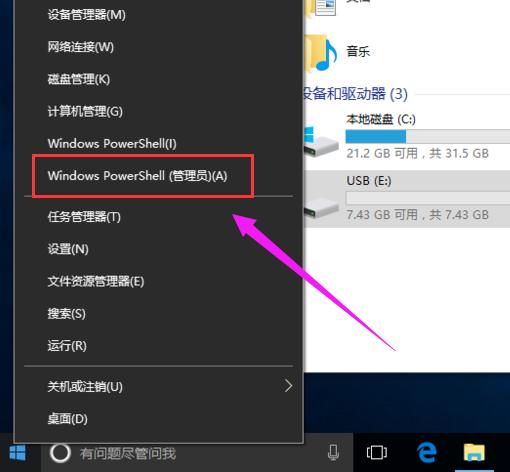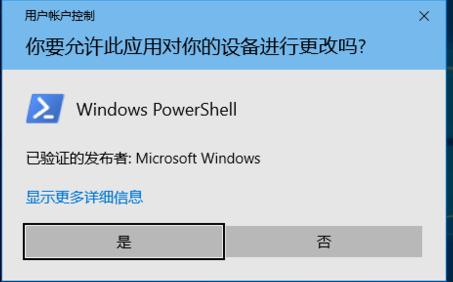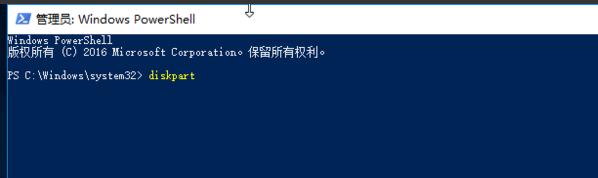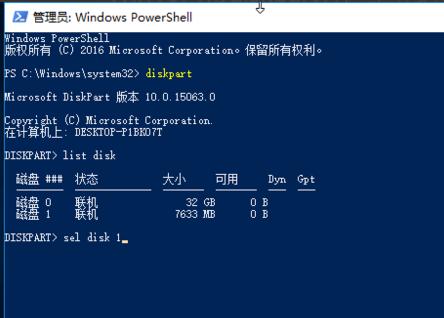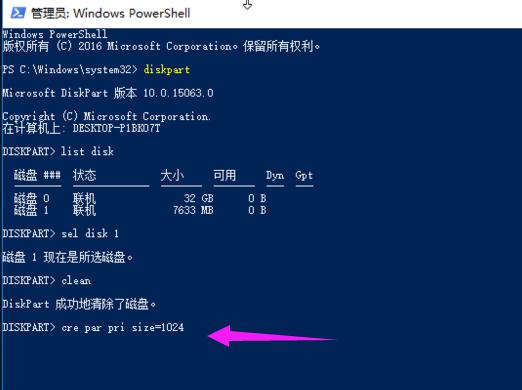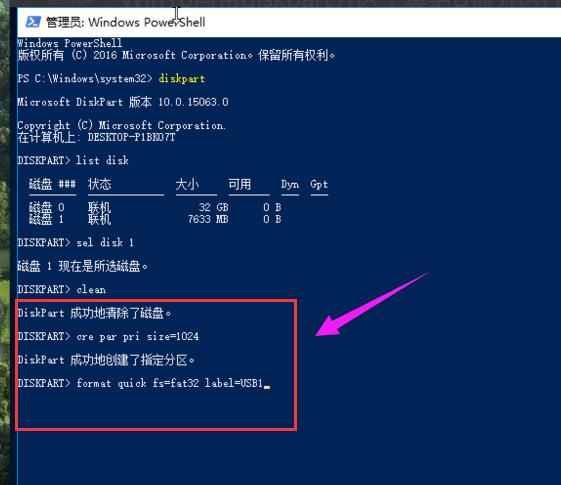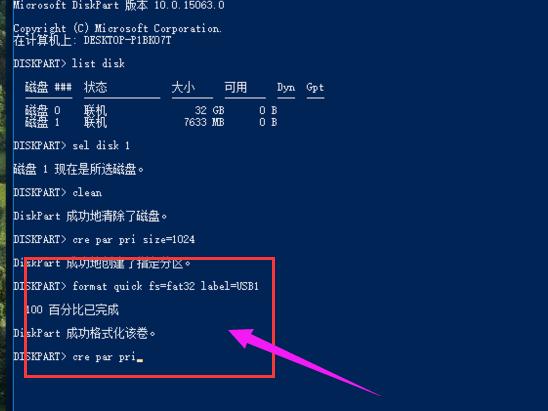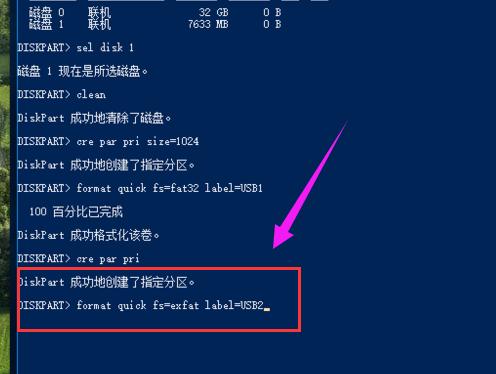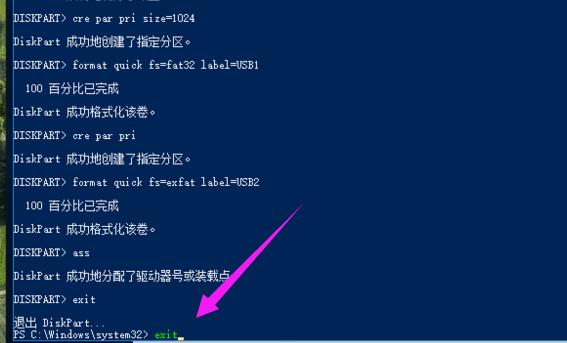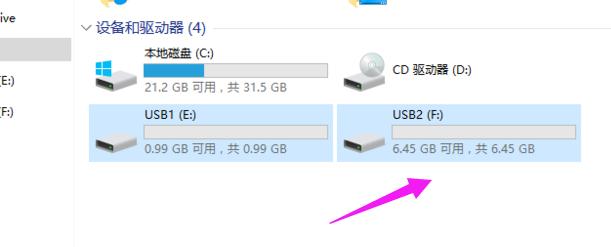u盤分區工具,本文教您怎樣給u盤分區
發布時間:2020-11-01 文章來源:xp下載站 瀏覽:
|
U盤的稱呼最早來源于朗科科技生產的一種新型存儲設備,名曰“優盤”,使用USB接口進行連接。U盤連接到電腦的USB接口后,U盤的資料可與電腦交換。而之后生產的類似技術的設備由于朗科已進行專利注冊,而不能再稱之為“優盤”,而改稱“U盤”。后來,U盤這個稱呼因其簡單易記而因而廣為人知,是移動存儲設備之一。現在市面上出現了許多支持多種端口的U盤,即三通U盤(USB電腦端口、iOS蘋果接口、安卓接口)。 我們有對U盤分區的用戶都知道,在對U盤分區了之后,如果不想保留單個文件類型,可以對該盤格式化,這樣就不會影響其它文件。那么該怎么給u盤分區呢?一些對這個沒有概念的用戶就不知道該怎么去操作了,為此,小編就給眾位帶來了使用u盤分區工具給u盤分區的圖文教程。 現在安裝系統的最流行的操作方法就是U盤安裝系統了,在制作U盤啟動的時候,可能會導致U盤里面的數據丟失了,為了避免這種情況的出現,我們可以對u盤進行分區。那么怎么給u盤分區呢?使用u盤分區工具即可,下面就是u盤分區的操作教程。 u盤分區工具 插上U盤并備份好里面的文件
u盤圖解詳情-1 鼠標右鍵開始菜單,打開【Windows PowerShell(管理員)(A)】
工具圖解詳情-2 彈出用戶帳戶控制提示,點擊【是】
u盤分區 圖解詳情-3 輸入diskpart,按回車
工具圖解詳情-4 輸入list disk,按回車
工具圖解詳情-5 輸入sel disk 1,按回車
u盤圖解詳情-6 輸入clean,按回車
分區工具圖解詳情-7 輸入cre par pri size=1024,按回車(1024=1G,分多少自己決定)
分區工具圖解詳情-8 輸入format quick fs=fat32 label=USB1,按回車(fs是分區格式:fat32/exfat二選一,label是分區卷名隨意可更改)
工具圖解詳情-9 輸入cre par pri,按回車(U盤我只分2個區,所以不需要剛才后面的參數了)
u盤圖解詳情-10 輸入format quick fs=fat32 label=USB2,按:回車
工具圖解詳情-11 輸入ass,按回車
u盤分區 圖解詳情-12 輸入exit,按回車
u盤分區 圖解詳情-13 u盤分區完成。
u盤圖解詳情-14 關于u盤分區工具給u盤分區的操作方法,小編就跟大家講到這里了。 U盤有USB接口,是USB設備。如果操作系統是WindowsXP/Vista/Win7/Linux/PrayayaQ3或是蘋果系統的話,將U盤直接插到機箱前面板或后面的USB接口上,系統就會自動識別。 |